تتوفر مقاطع الفيديو على YouTube بعدة لغاتقرارات مختلفة ، أي شيء من 240p إلى 1024p. على الرغم من أن الفيديو قد يكون متاحًا في عدد يصل إلى 5 قرارات مختلفة ، إلا أنه لا يمكن تغيير حجم المشغل نفسه إلا إلى ثلاثة أحجام مختلفة ؛ الحجم الافتراضي العادي وهو الأصغر ، الحجم الأكبر الذي يشغل الجزء الأكبر من النصف العلوي ويدفع التعليقات لأسفل كونها متوسطة الحجم وشاشة كاملة وهي ليست بحجم "كبير" نظرًا لأنها تشغل كامل الشاشة . بالنسبة إلى المشاهدين على الشاشات الكبيرة أو الصغيرة نسبيًا ، لا توفر خيارات المشغل هذه مرونة كبيرة. يعد Video Resizer For YT امتدادًا لمتصفح Chrome يوفر تحجيمًا سلسًا للفيديو ، ويسمح لك بتغيير حجم مشغل الفيديو على YouTube إلى أي حجم. بمجرد تثبيت الامتداد ، حرك مؤشر الماوس فوق الخلفية السوداء ، واسحب لتغيير حجم الفيديو إلى أي حجم تريده. أثناء تغيير حجم مقاطع الفيديو ، تتغير الدقة وفقًا لذلك حتى لا تغيرها بنفسك.
بعد تثبيت التمديد ، الماوس فوقستظهر خلفية سوداء وسهم تغيير حجم. سهم تغيير الحجم هو نفس الرأسين ، ويشير إلى سهم الاتجاه المعاكس الذي تراه عند سحب زاوية لتغيير حجم النافذة. انقر مع الاستمرار فوق المنطقة وابدأ بسحبه إلى الخارج لضبط الحجم.

يضيف الملحق أيضًا زرًا في شريط الأدوات. يعرض هذا الزر إرشادات حول استخدام الملحق في نافذة منبثقة ويمكنك تجاهله وإخفائه عن العرض نظرًا لعدم وجود وظائف حقيقية له.

في كل الموضوعية ، القدرة على تغيير حجمليس مقطع فيديو YouTube بالضبط شيء لا يمكنك العيش بدونه ، وهو ليس ما قد تعامله كميزة. ومع ذلك ، يكون ذلك مفيدًا عند قيامك بقطع نافذة المتصفح إلى النصف إذا كانت شاشتك وترغب في رؤية أكبر حجم ممكن لها دون قطع أي شيء.
الشيء الجدير بالملاحظة حول هذا الامتداد ليس كذلكأنه يسمح بتغيير حجم الفيديو ، لكنه يضبط بدقة القرارات حسب حجم الفيديو. إذا كان لديك اتصال بطيء ، فقد يكون هذا مزعجًا بعض الشيء لأن الفيديو سوف يتوقف ويتوقف مؤقتًا عن الجودة الجديدة.
الملحق سهل الاستخدام ، ويمكنك ضبطهحجم الفيديو المحافظ معها. ستحب جميع مدمني الموسيقى الموجودين هناك ومستخدمي YouTube المعتادون Video Resizer For YT ، لذا قم بزيارة الرابط أدناه وتثبيت الامتداد.
تثبيت فيديو رسزر ل YT لجوجل كروم









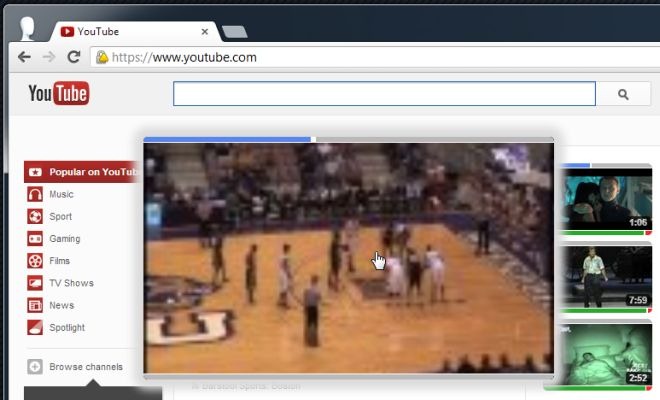



تعليقات